Google Chrome obsługuje wiele profili użytkowników, co pozwala na dostosowanie doświadczeń przeglądania w zależności od indywidualnych potrzeb. Każdy profil jest powiązany z określonym kontem Google, co umożliwia synchronizację zakładek, historii przeglądania i ustawień. Użytkownicy mogą tworzyć nowe profile w Chrome, które mogą być zsynchronizowane z ich kontem Google lub pozostawione lokalnie, bez konieczności dodawania konta. Warto zaznaczyć, że każdy profil musi mieć przypisaną nazwę, co pozwala na łatwe ich rozróżnienie.
Zmienianie nazwy profilu Chrome
Nazwa profilu Chrome jest nadawana w momencie jego tworzenia i jest kluczowym elementem identyfikacji, szczególnie w przypadku użytkowników, którzy korzystają z kilku profili. Dane przechowywane w każdym profilu są odseparowane, dlatego odpowiednia nazwa jest niezbędna do wygodnego przełączania się między nimi.
Mimo że nazwa profilu jest istotna, można ją zmienić. Aby to zrobić, wystarczy postępować zgodnie z poniższymi instrukcjami:
- Otwórz przeglądarkę Chrome.
- Kliknij ikonę profilu w prawym górnym rogu ekranu.
- Z listy profili wybierz ten, którego nazwę chcesz zmienić. Jeśli to jest bieżący profil, możesz pominąć te kroki.
- W oknie profilu Chrome kliknij przycisk „Więcej opcji” w prawym górnym rogu.
- Wybierz opcję „Ustawienia”.
- W sekcji „Ty i Google” u góry kliknij „Nazwa i zdjęcie Chrome”.
- Wprowadź nową nazwę profilu w odpowiednim polu i zamknij okno przeglądarki.
- Uruchom ponownie Chrome, aby zobaczyć zaktualizowaną nazwę profilu.
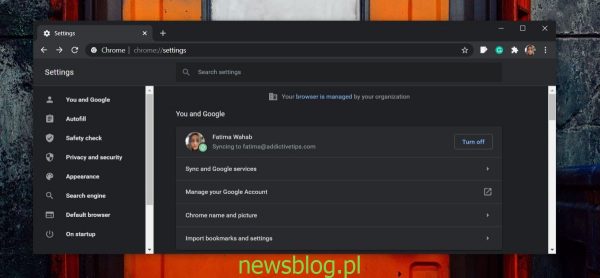
Zmiana zdjęcia profilowego Chrome
Możliwość zmiany zdjęcia profilowego w Chrome jest ograniczona. Użytkownicy mogą wybierać spośród predefiniowanych obrazów, ale nie mają opcji dodawania własnych obrazów z pulpitu. Aby ustawić niestandardowy obraz profilowy w Chrome, postępuj zgodnie z poniższymi krokami:
- Zaloguj się na swoje konto Gmail.
- Zmodyfikuj zdjęcie profilowe swojego konta Gmail na to, które chcesz używać w Chrome.
- Otwórz przeglądarkę Chrome i przejdź do ustawień.
- Jeśli synchronizacja jest włączona, wyłącz ją, a następnie włącz ponownie.
Uwaga: Niestandardowe zdjęcie profilowe będzie dostępne tylko wtedy, gdy synchronizacja jest włączona w Chrome. Czasami synchronizacja nowego zdjęcia może zająć chwilę.
Podsumowanie
Mimo że Google Chrome nie oferuje dużej elastyczności w zakresie dostosowywania profilu, użytkownicy mają możliwość zmiany nazwy profilu oraz zdjęcia profilowego, co pozwala na lepszą personalizację ich doświadczenia przeglądania. Zrozumienie tych opcji jest istotne dla każdego, kto korzysta z przeglądarki na co dzień, niezależnie od tego, czy używa jej do pracy, czy do rozrywki.
newsblog.pl
Maciej – redaktor, pasjonat technologii i samozwańczy pogromca błędów w systemie Windows. Zna Linuxa lepiej niż własną lodówkę, a kawa to jego główne źródło zasilania. Pisze, testuje, naprawia – i czasem nawet wyłącza i włącza ponownie. W wolnych chwilach udaje, że odpoczywa, ale i tak kończy z laptopem na kolanach.